 Nah, setelah di tunggu-tunggu akhirnya WordPress 2.7 di rilis juga untuk versi yang udah stabil. Sebenarnya sudah sudah mencicipi WordPress 2.7 ini yang versi Beta 3 cuman mendapat masalah dengan Permalink-nya. Setelah itu jadinya saya agak trauma dengan versi 2.7 dan memutuskan untuk menunggu versi stabil-nya. Makanya untuk versi yang RC1 dan RC2 saya abaikan.
Nah, setelah di tunggu-tunggu akhirnya WordPress 2.7 di rilis juga untuk versi yang udah stabil. Sebenarnya sudah sudah mencicipi WordPress 2.7 ini yang versi Beta 3 cuman mendapat masalah dengan Permalink-nya. Setelah itu jadinya saya agak trauma dengan versi 2.7 dan memutuskan untuk menunggu versi stabil-nya. Makanya untuk versi yang RC1 dan RC2 saya abaikan.
Setelah mendapat informasi dari bar yang muncul di Dashboard saya bahwa versi 2.7 yang stabil udah di rilis, langsung saja saya download file-nya disini. Abis selesai mengunduh file WordPress yang di beri judul “Coltrane” ini dalam format .zip, langsung saya extract dan upload ke hosting saya. Oya, nama Coltrane di ambil dari nama jazzer yang bernama John Coltrane.
Saya upgrade dengan cara hapus folder wp-admin dan wp-includes lalu saya ganti dengan versi yang baru. Setelah proses upload selesai, saya langsung login ke Dashboard dan anda akan di minta untuk upgrade struktur table di databasenya dulu (proses yang sangat biasa jika anda upgrade ke versi lebih tinggi).
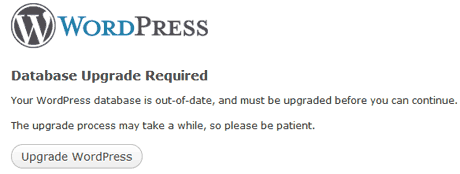
Jika sukses anda akan muncul informasi bahwa proses update table sukses. Untuk melanjutkan anda cukup klik tombol Continue dan anda akan di suguhi form login yang baru seperti gambar di bawah ini.
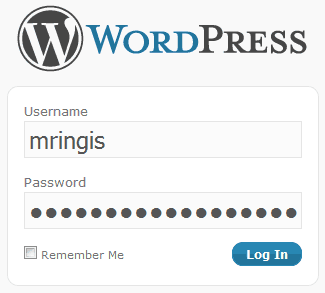
Dan, jrengg… anda akan di suguhi dengan tampilan yang bener-bener baru dari versi yang sebelumnya.
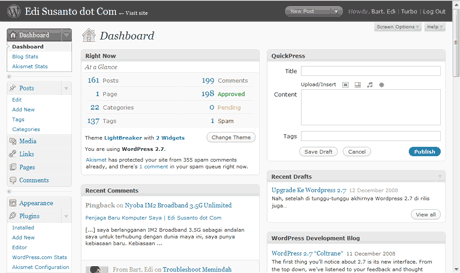
Selain tampilan Dashboard yang semakin enak di baca tersebut (oya semua kolom yang ada di situ bisa anda pindahkan sesuka hati anda tinggal klik header-nya dan drag ke lokasi yang anda inginkan), ada beberapa hal yang saya lihat terjadi perubahan sebagai berikut:
- Yang paling terasa adalah perubahan menu yang biasanya di atas, sekarang di samping kiri.
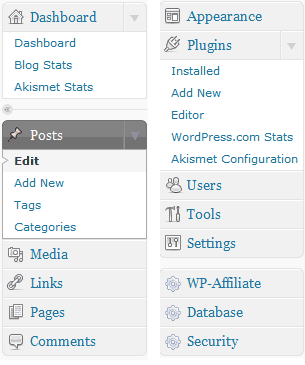
- Tampilan ketika anda membuat post baru, kolom untuk membuat tag dan kategori sekarang di taruh di samping kanan dan untuk kolom-kolom tersebut dapat anda rubah posisi-nya ke mana yang anda mau.
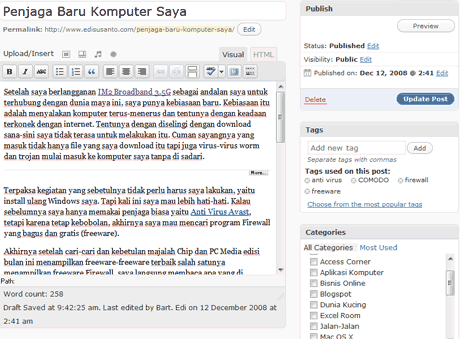
- Untuk komentar, anda bisa langsung membalas komentar dari pembaca anda langsung dari Dashboard anda! Jadi anda tidak perlu lagi approve comment terus meluncur ke artikel yang bersangkutan untuk membalas komentar tersebut.

- Untuk membuka theme kita, sekarang di ganti di menu Appearance dan tidak lagi dengan istilah Design.

- Plugins, anda bisa mengupdate plugins anda secara otomatis sekarang.

anda bisa klik View version Details untuk melihat tentang plugins tersebut lalu akan muncul window baru dan untuk mengupdate tinggal klik tombol Install Update Now.
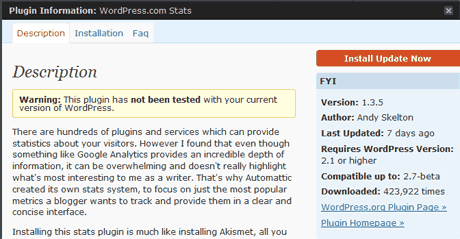
Atau anda bisa langsung klik link upgrade automatically. Kedua cara itu akan menampilkan tampilan yang sama jika sukses mengupdate plugins tersebut.
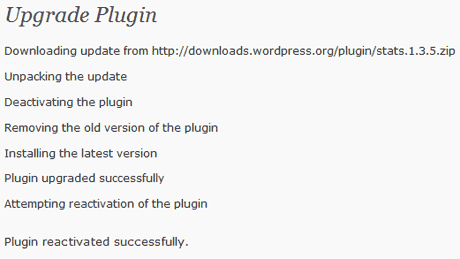
- Di menu Tools, anda akan di sarankan untuk install Google Gears untuk mempercepat loading WordPress. Hal ini sifatnya hanya opsi.
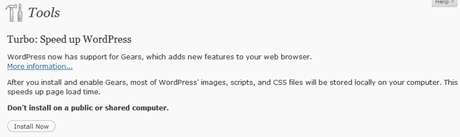
Saya sih baru melihat perbedaan-nya yang terlihat nyata baru itu aja, mungkin kalau ada rekan-rekan yang mau menambahkan. Nanti kalau saya ketemu sama hal yang baru akan saya update artikel ini. Oya, seperti yang di tulis di blog-nya, WP 2.7 ini dapat mengupgrade diri-nya secara otomatis dengan hanya 1 klik saja cuman saya belum melihat link-nya karena-kan belum ada versi yang lebih baru lagi.

Dari pihak hosting, belum menyediakan WP 2.7, Boss?
Kan lebih mudah upgrade jika langsung menggunakan fantastico…
ya sebetulnya bisa sih lewat fantastico, cuman dulu pernah kejadian ownership file-nya ngga melekat di akun saya, jadi saya ngga bisa ngapa-ngapain sama beberapa file itu. Terus sejak saat itu saya memilih untuk upgrade sendiri.
hmmm (manggut mangut)
wah kagak ngerti diriku
waduh mas suwung koq manggut-manggut terus hehehehe
blom gw upgrade nih punya gw…
wah anda harus upgrade bang, kaga rugi dah….
saya dah nyoba .. tapi kok berat ya … hiks hiks
oh cuman itu aja yang diganti wp-admin sama includes ya ok deh tak coba dulu thanks ya
di wp admin kan biasanya ada file instal itu tetep di upload juga ya
setelah saya selesai upload ada kesalahan di cron.php
akhirnya sukses juga thanks ya bro
iya cuman itu aja, wp-content jangan, sama file-file di root
wah ikut senang bro sudah terupdate dengan sukses…
Salam kenal dlu mas 🙂
Sy lg proses upgrade ni mas.
Cuma ada yg bingung nih :
Kata WPnya sndr, file2 wp-*(tdk semua), readme.html, wp.php, xmlrpc.php, license.txt, dan bbrp folder lain mesti dihapus jg.
Kasih pencerahan dong boss..
Binun nih.. binun.. 😥
Hi, salam kenal juga. Kalo saya biasanya folder wp-admin dan wp-includes saya hapus semuanya juga file-file yang ada di root (public_html) kecuali file wp-config.php(karena di dalamnya ada akun MySQL kita jadi jangan di hapus). Karena folder wp-content berisi semua materi blog kita jangan sampe di hapus (nanti bisa bunuh diri hehehe). Lalu copy file WP2.7 (kecuali wp-content) ke folder public_html anda. Selesai… jangan kuatir wp-config.php akan ter-replace karena file instalasi WP tidak ada file wp-config.php adanya wp-config-sample.php jadi tidak akan replace file wp-config.php yang sudah ada. Semoga membantu
thanks ya mas:) sangat membantu
artikel terakhir iip | How to reveal hidden tab in Word 2007
waduh senenge kalo artikel nya bisa bermanfaat…
Ada yang pernah punya masalah dengan Login WordPress?
Udah 2 hari gak bisa login.
Pusing…! menghabat kerjaan.
artikel terakhir Danny | RCTI Aja Terjun Ke Bisnis Online
mas untuk membuat website/blog yang bagus dan koomplit pakai apa ya?…kalau mas edi blog nya pakai apa?
suwun mas
salam
amoeng
@amoeng: saya pake mesin dari http://www.wordpress.org seperti kebanyakan rekan blogger yang lainnya pak…